Wenn du viele Zeitraffer Videos (Timelapse) fotografierst kommst du ziemlich schnell an den Punkt:
- Festplatte voll.
- Kein Speicherplatz mehr vorhanden.
- 0 MB frei.
Gerade mit modernen Kameras wie z.B. der Nikon D750 mit 24 Megapixel und Dateigrößen von 25 MB pro RAW-Foto steigt der Speicherbedarf für Timelapse Fotografen rasant an.
Noch hungriger sind “Pixelmonster” wie meine Nikon D850 mit Dateigrößen von 50 MB pro RAW-Foto und mehr…
Ein Beispiel: Für ein 40 Sekunden Holy-Grail Zeitraffer nehme ich über 1.000 Fotos auf – das belegt bereits 50 GB Speicherkapazität. Dazu das fertige Video als ProRes in Originalauflösung: Weitere 10 GB. Eine 1TB Festplatte ist dann bereits mit nur 16 (!) Aufnahmen voll.
Natürlich gibt es mittlerweile Festplatten die über 16TB und größer sind: Da können deutlich mehr Aufnahmen gespeichert werden.
Was aber, wenn diese eine Speicherplatte irgendwann nicht mehr funktioniert? Und dein letztes Backup schon ein paar Tage her ist?
Dann tritt das Worst-Case Scenario aller Fotografen ein: TOTALVERLUST ALLER DEINER FOTOS!
Das muss nicht sein! Das darf nicht passieren!
Hier findest du 5 von mir erprobte Möglichkeiten um deine Timelapse sicher und effizient zu speichern. Spoiler: Lösung #5 ist die ultimative Lösung. ?
Inhalt
Lösung #1: HDDs und warum sie nicht die Beste Wahl sind
HDDs (Hard Disk Drives bzw. Festplatten) sind aus mehreren Gründen nicht das beste Speichermedium für deine Timelapse Fotos und Videos:
In erster Linie sind HDDs sehr anfällig für Ausfälle. (viel mehr als SSDs!)
Im Inneren des Laufwerks drehen sich die Datenscheiben mit 7.200 Umdrehungen pro Minute und selbst kleine Erschütterungen können bereits das gesamte Laufwerk zerstören – und somit alle Daten vernichten.
Wichtige Daten sollten also nie auf nur einer einzigen HDD gespeichert werden!

Weiters sind heutige Festplatten mit bis zu 14, 16 oder gar 20 TB ziemlich groß – aber häufig nicht groß genug!
Ist dein Timelapse Archiv größer als eine HDD (so wie meines mit 30TB), müssen mehrere Datenträger her: Das führt unweigerlich dazu, dass deine Daten über mehrere Laufwerke verteilt sind und entsprechend organisiert werden müssen.
Das erschwert das Backup als auch das Auffinden von bestimmten Aufnahmen.
Zu guter Letzt: Festplatten sind langsam wie Schnecken. ?
Beim Bearbeiten deiner aktuellen Aufnahmen spielt nämlich auch die Geschwindigkeit eine große Rolle: Gerade LRTimelapse liest die Metadaten deiner RAW-Dateien mehrmals ein, verändert hunderte .xmp Dateien und greift somit häufig auf deine Daten zu.
Dieser Prozess profitiert natürlich von einem sehr schnellen Speicher: ~150 MB/s ist bei simplen Festplatten jedoch einfach zu langsam um darauf performant arbeiten zu können.
Der einzige große Vorteil von HDDs und vor allem externen HDDs ist, dass sie einfach sind: Anschließen, einschalten, funktioniert.
Und, dass sie günstig sind:
- HDDs gibt es bereits ab 22€ pro TB.
- Externe Festplatten gibt es bereits unter 16€ pro TB.
Fazit: HDDs
Traditionelle HDDs sind sehr einfach einzurichten und günstig, deswegen werden sie häufig als Speichermedium genutzt. Hat eine Festplatte allerdings einen Defekt, sind alle deine Daten weg – und das kann durch ihre enorme Anfälligkeit schnell passieren! Auch die Geschwindigkeit dieser HDDs ist speziell für Timelapse Fotografen ein großer Nachteil und deswegen nicht zu empfehlen.
Vorteile von HDDs zur Speicherung deiner Timelapse:
- günstig
- einfach einzurichten
- viel Speicherplatz möglich

Tipp: Externe HDDs eigenen sich am besten für Backups wo Performance eine untergeordnete Rolle spielt. Durch das externe Gehäuse lassen sich diese Backup-Platten dann sehr leicht an sicheren Orten verstauen – und sind dann selbst bei Feuer oder Wasserschäden gut geschützt.
Nachteile von HDDs zur Speicherung deiner Timelapse:
- keine Datensicherheit
- sehr langsam
- wenn mehrere Festplatten im Einsatz: mühsam zu organisieren.
Gut, dass es schnellere Lösungen gibt:
Lösung #2: SSDs – gut aber teuer
Wenn es um Geschwindigkeit geht, dann führt kein Weg an SSDs vorbei: Sie erreichen schreibend und lesend Geschwindigkeiten von über 500MB/s.
Das ist sehr flott! ?
Und speziell für die Bearbeitung mit LRTimelapse von Vorteil, damit deine Fotos und Metadaten der Sequenz schnell geladen werden: Andernfalls wartest du mitunter minutenlang darauf. ?

SSDs sind aktuell mit bis zu 4TB erhältlich (zB. von SanDisk)
Kosten belaufen sich aber auf über 100€ pro TB.
Im Vergleich zu normalen HDDs sind SSDs also einfach noch viel zu teuer.
Vor allem die ultra schnellen (und noch teureren) NVMe SSDs sind zwar genial für das Betriebssystem – aber nicht notwendig für die Speicherung von Timelapse Aufnahmen.
Mein Tipp: Es reicht also, wenn du eine kleinere SSD für die Bearbeitung nutzt. Ist die Sequenz fertig, kopierst du einfach alle Daten auf die langsame, große Festplatte zum Abspeichern.
Fazit: SDDs
SSDs sind eine performante Lösung und perfekt für die Timelapse Bearbeitung – jedoch nicht geeignet für die langfristige Speicherung deiner Timelapse. Dazu würden die großen Vorteile und Ressourcen der SSD einfach nicht (aus)genutzt werden und du zahlst nur unnötig viel Geld.
Vorteile von SSDs zur Speicherung von Timelapse:
- sehr schnell (500 MB/s)
- wenig Stromverbrauch
Nachteile von SSDs zur Speicherung von Timelapse:
- zu teuer als Massenspeicher
- aktuelle SSDs mit 4TB noch zu klein
Neben der reinen Geschwindigkeit und der Datenspeicherung, ist aber auch die Sicherheit deiner Aufnahmen ein wichtiger Faktor: Hat eine Festplatte oder SSD einen Defekt, möchtest du nicht alle deine Aufnahmen verlieren.
Natürlich sind regelmäßige Backups wichtig: Aber wer macht schon täglich Backups? ?
Wenn während dem Bearbeiten eine Festplatte ausfällt oder das letzte Backup schon ein paar Tag her ist, dann sind die letzten Fotos verloren.
Die Lösung dafür ist ein RAID:
Lösung #3: RAID – dein Schutz vor Datenausfällen
Redundant Array of Independent Disks (kurz: RAID) bedeutet, dass mehrere Festplatten zusammengefasst werden. Die Daten werden so gespeichert, dass es keine Rolle spielt, ob eine einzelne Festplatte ausfällt.
Dafür musst du allerdings ein Teil deines Speicherplatzes opfern.
Ein Beispiel: Wenn du ein RAID5 mit vier Festplatten zu jeweils 1 TB einrichtest, erhältst du 3 TB Nettokapazität. Der restliche 1 TB Speicher wird für die Parität genutzt. Dadurch kann jederzeit eine der vier HDDs ausfallen: Die Daten sind nicht verloren.
Datensicherheit ist der große Vorteil von einem RAID!
Hinweis: Ein RAID schützt zwar vor dem Ausfall einer Festplatte, ersetzt allerdings kein Backup! Ein Backup ist absolut immer zu empfehlen: Löscht zum Beispiel ein Virus mutwillig oder jemand versehentlichen eine Datei, ist diese endgültig gelöscht. Sie ist dann auf allen Festplatten weg – da hilft auch kein RAID.
Für ein sicheres RAID wird eine zusätzliche Steckkarte im PC benötigt: Der RAID-Controller. An diesen werden alle Festplatten angeschlossen und mit sehr spezifischen Einstellungen aufwendig konfiguriert.

Der Nachteil ist, dass diese Controller üblicherweise für Server vorgesehen und daher auch teuer sind (ab 400€).
Ein weiterer Nachteil ist die aufwändige Einrichtung des RAIDs und doch recht komplexe Konfiguration des RAID Controllers: Dazu solltest du umfangreiche technische Kenntnisse besitzen – oder jemanden kennen, der sich damit auskennt.
Fazit: RAID
Ein RAID ist also die perfekte Lösung für dein Timelapse Archiv: Durch die Kombination von vielen Festplatten erhältst du einerseits viel Speicher und bist zusätzlich vor einem technischen Defekt geschützt. Allerdings werden dafür umfangreiche technische Kenntnisse vorausgesetzt.
Vorteile von einem RAID zur Speicherung von Timelapse:
- geschützt vor Festplattenausfall
- großer, zusammengefasster Speicher
Nachteile von einem RAID zur Speicherung von Timelapse:
- teurer RAID-Controller
- aufwändige Konfiguration
- umfangreiche technische Kenntnisse erforderlich
Aber es geht noch besser:
Lösung #4: NAS – externe Speicherzentrale, leider teuer
Mein persönlicher Favorit und seit Jahren Speicherzentrale für meine Zeitraffer, Fotos, Videos und sonstigen Dateien: Ein NAS (Network Attached Storage)! Im Detail: Ein NAS mit 8 Festplatten im RAID5.
Ein NAS ist ein externes Gerät mit integrierten RAID Controller.
Es ist über das Netzwerk verbunden. Somit können viele Geräte von überall aus gleichzeitig auf das NAS zugreifen: Egal ob ich am Laptop im Wohnzimmer arbeite, am PC im Büro Timelapse bearbeite oder am Fernseher Fotos ansehen möchte – ich hab IMMER und ÜBERALL Zugriff auf meine komplette Sammlung an Videos und Fotos.
Das NAS ist meine eigene private Cloud sozusagen.

Obwohl ein NAS die perfekte Lösung für die Speicherung von Timelapse ist und ich diese Lösung jedem empfehle, hat sie einige erhebliche Nachteile: Beispielsweise die Kosten.
Entsprechende Geräte gibt es zwischen 500 und 1.000 Euro – plus die Kosten für die Festplatten, in meinem Fall 8 Stück zu je 6 TB (zB. Ironwolf NAS Festplatten): Da bist du schnell auf über 2.500 Euro.
Außerdem erfordert ein NAS einiges an technischem Know-How und Aufmerksamkeit – mehr als bei einem RAID: Schon bei der Einrichtung musst du genau wissen was du tust, um das Gerät sicher einzurichten, sodass es z.B. nicht über das Internet von jedem gefunden werden kann.
Regelmäßige Updates gegen Sicherheitslücken und regelmäßige Checks der Festplatten gehören ebenfalls dazu.
Ein weitere Nachteil ist, dass viele NAS-Geräte in der Regel nur mit 1-GBit Netzwerkanschlüssen ausgestattet sind und daher maximal 100 MB/s Transfergeschwindigkeit schaffen: Das ist langsamer als so manche einzelne Festplatte – als Archiv aber ausreichend.
Fazit: NAS
Ein NAS ist DIE PERFEKTE LÖSUNG als Archiv für alle RAW-Dateien und fertigen Timelapse Videos – darauf arbeiten macht allerdings keinen Sinn. Ein weiterer großer Vorteil ist, dass du von mehreren Geräten aus im gesamten Netzwerk auf deine Dateien zugreifen kannst. Das ist sehr flexibel. Einziges Manko: Die doch sehr hohen Kosten!
Vorteile von einem NAS zur Speicherung von Timelapse:
- Schutz vor Festplattenausfall (RAID 5)
- Zugriff mit mehreren Geräten (und Personen) gleichzeitig möglich
- unabhängig vom PC
Nachteile von einem NAS zur Speicherung von Timelapse:
- technisches Verständnis für die korrekte Einrichtung notwendig
- sehr teuer
- zusätzlicher Stromverbrauch
- langsam (100 MB/s)
Da die Nachteile häufig die Vorteile überwiegen, ist ein NAS nicht für jeden die perfekte Lösung.
Günstiger, schneller und auch sicher geht nur mit der ultimativen Lösung, die ich kürzlich entdeckt habe:
#5 Die ultimative Lösung: Microsoft Storage Spaces
Als Alternative zu den bisherigen Lösungen (HDDs, SSDs, RAID, NAS) gibt es seit kurzem für Windows etwas ganz besonderes: Ein erweitertes RAID direkt im Windows Betriebssystem.
Es ähnelt konzeptionell einem RAID – nur das du dazu keinen umständlichen RAID Controller brauchst.
Im Gegenteil: Die Software ist direkt im Windows 10 Betriebssystem integriert und kann jederzeit kostenlos genutzt werden. ?
Der große Vorteil: Mithilfe von Storage Spaces können drei oder mehr Laufwerke zu EINEM GROSSEN Speicherpool zusammengefasst werden. Anschließend kannst du die Kapazität dieses Pools zum Erstellen von sicheren und schnellen Speicherplätzen verwenden.
Ähnliche Möglichkeiten gab es bereits früher in Windows Servern oder direkt vom Mainboard – allerdings gehen die Storage Spaces viel weiter: Der Knaller sind nämlich die Tiered Storage Spaces.
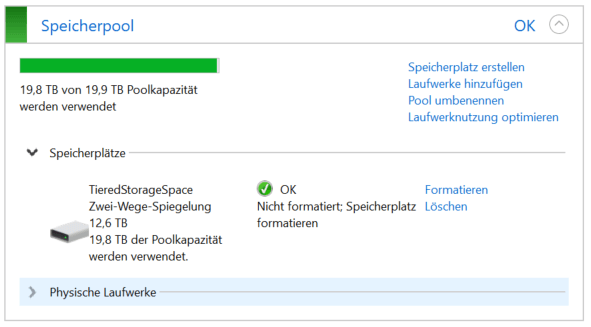
Tiered Storage Spaces machen es möglich mehrere Ebenen (“Tiers”) anzulegen.
So ist es möglich eine schnelle Ebene mit SSDs und eine langsame Ebene mit HDDs zu erstellen: Storage Spaces macht daraus EINEN EINZIGEN SCHNELLEN Speicherplatz. Oft verwendete Daten werden dabei auf SSDs gespeichert und seltenere auf die HDDs.
Völlig automatisch werden so die Vorteile von SSDs (Geschwindigkeit) und die Vorteile von HDDs (großer, günstiger Speicher) kombiniert.
Der wirkliche Hammer: Zusätzlich ist JEDE Ebene ähnlich wie bei einem RAID vor einem Ausfall geschützt.
Tipp: Hier findest du meinen Detail-Blogartikel zu Windows Storage Spaces mit einer genauen Schritt-für-Schritt Anleitung wie du Tiered Storage Spaces auf deinem Computer einrichten kannst: Der ultimative Speicher: Tiered Storage Spaces
Fazit: Windows Storage Spaces
Speziell die Tiered Storage Spaces eignen sich sowohl als Archiv für deine Zeitraffer als auch um direkt davon deine Timelapse zu bearbeiten. Die perfekte Kombination aus SSD Geschwindigkeit und HDD Größe kann hier voll ausgenutzt werden. Und du musst dich nicht um die Organisation deiner Daten auf mehreren Laufwerken kümmern.
Insgesamt sind Windows Storage Spaces die beste, einfachste und günstigste Lösung für die Speicherung und Bearbeitung deiner Timelapse Aufnahmen.
Vorteile von Storage Spaces zur Speicherung von Timelapse:
- schneller als einzelne SSDs
- alle Daten sortiert in einem großen Speicher
- sehr viel Speicherplatz verfügbar
- geschützt vor Festplattenausfällen
- günstig bzw. kostenlos

Nachteile von Storage Spaces zur Speicherung von Timelapse:
- mindestens zwei SSDs und zwei HDDs notwendig
- Einrichtung einmalig aufwendig
Speicherlösungen für deine Timelapse: Ultimatives Fazit & Empfehlung
Festplatten (HDDs) sind die gängigste, günstigste und einfachste Lösung um die großen Datenmengen, die beim Timelapsen anfallen, zu verwalten. Leider sind sie extrem langsam und bieten keine Datensicherheit!
SSDs bringen mit ihrer Geschwindigkeit einen deutlichen Vorteil für die Bearbeitung – sind aber viel zu teuer und daher zu schade, um sie als Archive für deine Timelapse zu nutzen. Zudem bieten sie ebenfalls keine Datensicherheit!
Deswegen meine Empfehlung: Fotografen sollten generell ALLE Datenspeicher ausfallsicher im RAID betreiben, damit man keine bösen Überraschungen erlebt wenn plötzlich ein Laufwerk ausfällt.
Leider benötigt ein RAID einen RAID-Controller – eine zusätzliche Karte, die sehr aufwändig konfiguriert werden muss. Dazu sind umfangreiche technische Kenntnisse Voraussetzung. Außerdem sind diese relativ teuer.
Ein NAS kombiniert HDDs in einem RAID und stellt die Daten über das Netzwerk mehreren Geräten (und Personen) zur Verfügung: Es ist eine externe Speicherzentrale, die wie eine private, eigene Cloud funktioniert. Allerdings ist auch hier umfangreiches technisches Wissen erforderlich und entsprechende Geräte kosten weitaus mehr als alle anderen Lösungen.
Die ultimative Lösung für deinen leistungsstarken Timelapse PC sind daher die neuen Windows Storage Spaces: Damit kannst du deine günstigen HDDs mit den schnellen SSDs beliebig kombinieren. Du bist vor Datenausfällen geschützt, da die Software wie ein RAID funktioniert. Der große Vorteil: Die Lösung funktioniert auch für die Timelapse Bearbeitung, weil sie extrem schnell ist. Und: Günstig bzw. kostenlos, da die Storage Spaces direkt im Windows 10 Betriebssystem integriert und kostenlos genutzt werden kann.
Hinweis: Details zur technischen Einrichtung und weitere Details zu den Tiered Storage Spaces findest du hier: Der ultimative Speicher: Tiered Storage Spaces
Du kennst noch weitere Speicherlösungen?
? Schreib mir gerne in den Kommentaren: Welche Lösung gefällt dir am besten, welche nutzt du?
Ich freu mich, von dir zu hören!
? Ich wünsch dir großartige Timelapse Videos.
Dein #Timelapser Matthias

